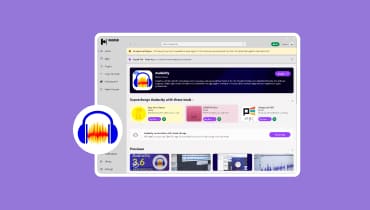Быстрый способ улучшить звук в видео [Windows и MacOS]
Возникли проблемы со звуком в вашем видео? Звук приглушённый, слишком тихий или почти отсутствует? Эти проблемы со звуком широко распространены в современном цифровом мире. К счастью, вам не обязательно мириться с плохим качеством звука. С помощью подходящих инструментов и быстрых методов вы можете легко улучшить звук в своём видео.
Если вы столкнулись с этим прямо сейчас, не волнуйтесь! Мы вам поможем. В этой статье вы узнаете, как быстро и эффективно улучшить звук в видео. Сюда входят онлайн- и офлайн-методы для Windows и macOS, а также информация о причинах плохого звука и о том, как видео может выиграть от хорошего звука.
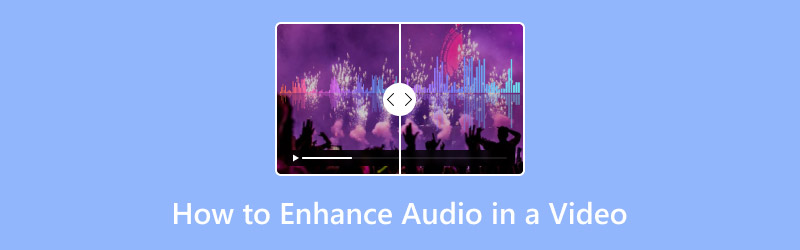
СОДЕРЖИМОЕ СТРАНИЦЫ
Часть 1. Как улучшить звук в видео [Лучший метод]
Одним из лучших инструментов для улучшения звука в видео является Vidmore Video Converter. Это универсальный инструмент для работы с аудио и видео, позволяющий пользователям выполнять различные задачи, включая улучшение звука.
С Видео конвертер Vidmore С помощью этого инструмента вы можете улучшить и усилить громкость видео, если оно звучит приглушённо или тихо. Вы также можете добавить задержку звука, если он не соответствует темпу или видеоряду в видео. Кроме того, инструмент имеет очень простой и интуитивно понятный интерфейс, что делает его использование простым для всех пользователей.
Основные особенности:
- Увеличьте или уменьшите громкость звука видео.
- Отрегулируйте задержку звука, чтобы исправить проблемы синхронизации.
- Замените или добавьте новую звуковую дорожку.
- Обрежьте или вырежьте ненужные части аудио.
- Удалите фоновый шум для более чистого звука.
- Поддерживает широкий спектр аудио и видеоформатов.
Как улучшить звук в видео с помощью Vidmore Video Converter:
Шаг 1. Для начала вам необходимо загрузить и установить Vidmore Video Converter на свое устройство.
Шаг 2. Затем запустите инструмент и нажмите кнопку Добавить файлы кнопку, чтобы добавить видео, содержащее звук, который вы хотите улучшить.
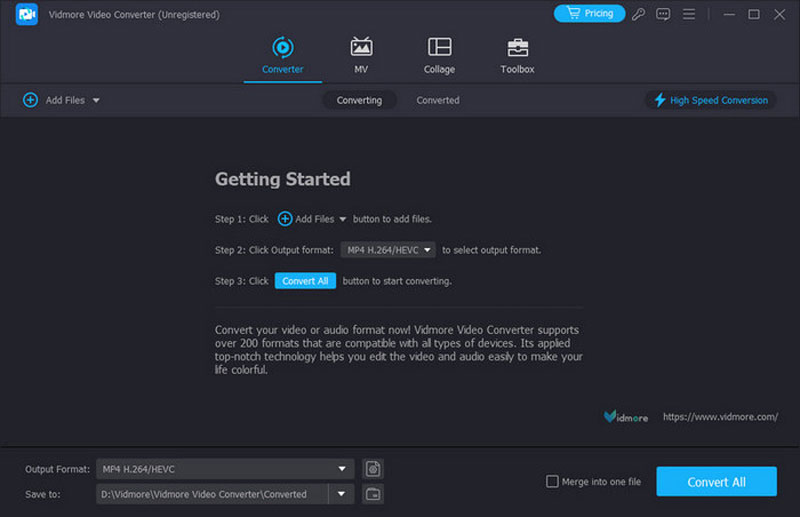
Шаг 3. Теперь нажмите на редактировать Нажмите кнопку, чтобы открыть новое окно. В нём вы можете настроить громкость звука и его задержку в соответствии с темпом видео.
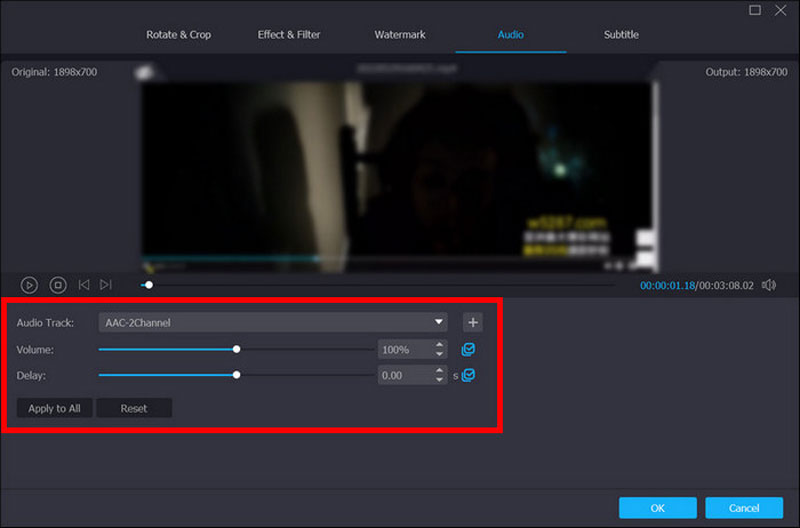
Шаг 4. Когда закончите, просто нажмите кнопку Конвертировать все кнопку для загрузки видео с улучшенным звуком.
Совет: В панели инструментов Vidmore Video Converter вы можете найти Video Enhancer. Вы также можете использовать его для улучшения звука видео и аудио, удаляя шумы и даже встряхивание для полного улучшения.
Часть 2. Как увеличить громкость звука на видео онлайн
Если же вы предпочитаете онлайн-метод для усиления звука в видео, VideoLouder — надёжный вариант. Он включает в себя инструмент для улучшения звука, который увеличивает громкость видео прямо из браузера.
Более того, с помощью этого инструмента пользователи могут легко загружать и быстро регулировать уровень звука. В целом, VideoLouder — это быстрое и эффективное решение для увеличения громкости вашего аудио.
Как использовать VideoLouder для улучшения звука видео онлайн:
Шаг 1. Во-первых, как и к любому другому онлайн-инструменту, вы можете получить доступ к VideoLouder через веб-браузер вашего устройства.
Шаг 2. Затем, как только вы получите доступ к инструменту, нажмите на Просматривать кнопку, чтобы импортировать видео, содержащее звук, который вы хотите улучшить.
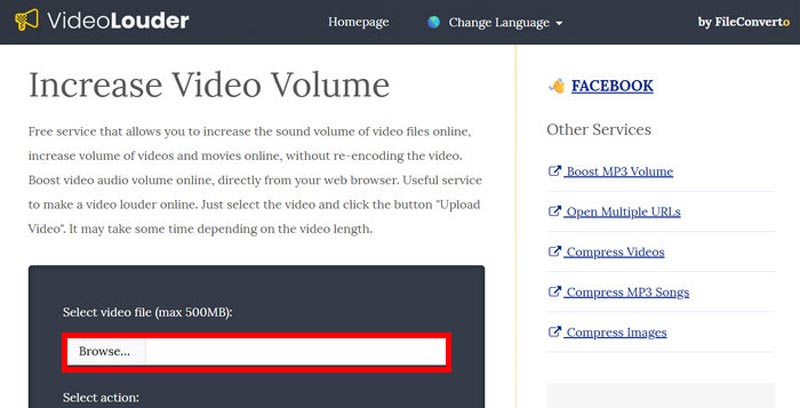
Шаг 3Прокрутите страницу вниз и нажмите кнопку «Загрузить файл». После этого вы сможете легко загрузить видеофайл с улучшенным звуком.
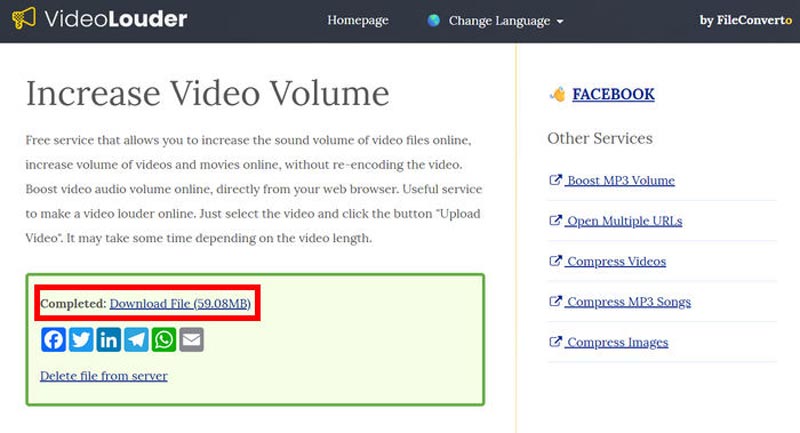
VideoLouder — действительно отличный инструмент для легкого увеличения или усиления звука в видео. Однако вы не можете настроить громкость, так как она устанавливается автоматически. Тем не менее, он остаётся удобным вариантом для быстрого решения проблем, особенно для видео с тихим или приглушённым звуком.
Часть 3. Почему звук может улучшить или испортить ваше видео
Звук играет важную роль в формировании восприятия и связи зрителей с видео. Даже если видео визуально привлекательно, плохой звук может легко испортить общее впечатление. Именно поэтому многие пользователи предпочитают улучшить звук в видео, если он приглушен или отключен. Чёткий и сбалансированный звук помогает эффективно донести сообщение, в то время как искажённый или приглушённый звук может отвлекать и отталкивать зрителей.
Хороший звук усиливает эмоции, поддерживает интерес и добавляет видео профессиональности. Он позволяет зрителям сосредоточиться на содержании, а не на недостатках. С другой стороны, плохой звук, такой как фоновый шум, дисбаланс или нечёткие голоса, может сделать видео неотшлифованным, независимо от того, насколько хороши визуальные эффекты.
Проще говоря, чистый звук может сделать обычное видео профессиональным, в то время как плохое качество звука может сделать даже самые лучшие визуальные эффекты незавершенными.

Часть 4. Что изначально является причиной плохого звука
Плохой звук в видео обычно возникает ещё на этапе записи. На качество звука в видео может влиять несколько факторов, и большинство из них легко упустить из виду. Вот несколько распространённых причин:
Фоновый шум:
Внешние шумы, такие как шум транспорта, вентиляторов или разговоры, могут улавливаться микрофоном, из-за чего основной звук становится нечетким.
Эхо или реверберация:
Запись в открытом помещении или помещении с твердым покрытием может привести к отражениям звука, из-за которых голоса будут звучать отдаленно или глухо.
Неправильное расположение микрофона:
Если микрофон расположен слишком близко или слишком далеко, это может привести к приглушенному, искаженному или неровному звуку.
Низкая громкость записи:
Слишком низкая громкость входного сигнала может привести к тому, что звук будет слишком тихим для прослушивания даже после редактирования.
Неравномерные уровни звука:
Несбалансированное смешение голоса, фоновой музыки и звуковых эффектов может сделать видео хаотичным или утомительным для прослушивания.
Часть 5. Часто задаваемые вопросы о том, как улучшить звук в видео
Есть ли способ исправить неровный или непоследовательный уровень звука в видео?
Да. Многие инструменты действительно могут помочь это исправить, включая Vidmore Video Converter, который позволяет пользователям вручную увеличить звук видеоЭто гарантирует, что диалоги, фоновая музыка и звуковые эффекты будут плавно смешиваться и поддерживать одинаковую громкость на протяжении всего видео.
Можно ли улучшить четкость звука в видео, не переписывая его?
Да. Инструменты для улучшения звука помогут улучшить существующие записи, снижая фоновый шум, регулируя усиление и применяя фильтры, которые делают голоса более чёткими и разборчивыми.
Что делать, если аудио-, видео- и видеоматериалы не синхронизированы?
Рассинхронизацию можно устранить, отрегулировав задержку звука в таких инструментах, как Vidmore Video Converter. Это синхронизирует звук с движением или диалогом в видео, обеспечивая плавное воспроизведение.
Вывод
Теперь, когда вы полностью понимаете, насколько важно иметь качественный аудио- и видеоматериал, и что влияет на качество звука, методы, описанные в этой статье, наверняка помогут вам научиться как легко улучшить звук в видео. Более того, вам не нужно переделывать видео с плохим звуком, просто улучшите его сразу с помощью Vidmore Video Converter и VideoLouder.